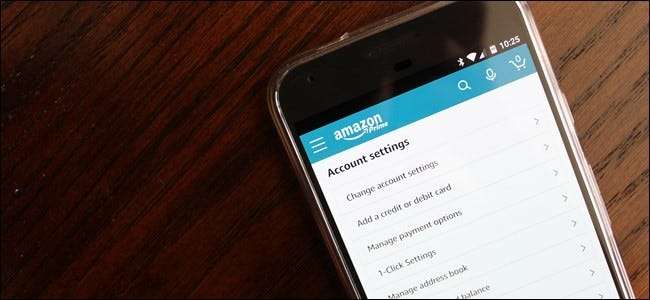
אם אתה כמוני (וכמעט כל מי שאני מכיר), אתה כן הרבה של קניות באמזון. קונים מתנות? אֲמָזוֹנָה. כלי בית? אֲמָזוֹנָה. מכשירי חשמל? אֲמָזוֹנָה. אבל בגלל שזה כל כך מקיף, זה גם משהו שתרצו להקפיד על אבטחה נוספת.
קָשׁוּר: כיצד לאבטח את חשבון Gmail ו- Google שלך
רוב הסיכויים הם שיש לך לפחות כרטיס אשראי אחד, כתובת הבית שלך ומספר טלפון המאוחסנים בחשבון אמזון שלך, וזה יכול להיות רע מאוד אם החשבון הזה ייפול לידיים הלא נכונות. למרבה המזל, יש כמה דברים שאתה יכול - וכדאי! - לעשות על מנת לוודא שנתוני אמזון שלך בטוחים ככל שיהיו.
בחר סיסמה חזקה
קו ההגנה הראשון שלך עם כל חשבון מקוון תמיד יהיה הסיסמה שלך, כך בחירה חזקה הוא בעל חשיבות עליונה באבטחת חשבונך. אל תשתמש בשם החתול שלך, ביום ההולדת של ילדך או בכל דבר אחר שאפשר בקלות לנחש - אם זה משהו שאנשים אחרים יודעים עליך בקלות, זו סיסמה איומה.
קָשׁוּר: מדוע כדאי להשתמש במנהל סיסמאות וכיצד להתחיל
יחד עם זאת, קשה מאוד לזכור את רוב הסיסמאות המאובטחות. התשובה שלי לכך כפולה: השתמש במחולל סיסמאות ומנהל . אני אישית משתמש מעבר אחרון , אך רוב האפשרויות שם לא יאחסנו רק את הסיסמאות שלך (כך שאתה רק צריך לזכור אחת), אלא גם תציע מחולל סיסמאות. זה הולך להיות ערבוב אקראי של אותיות ומספרים, מה שכמעט ואי אפשר לנחש או לפצח. ומכיוון שהסיסמה נשמרת אז במנהל הסיסמאות, אינך צריך לזכור אותה - כנראה אפילו לא נראה מחצית מהסיסמאות שלי!
אם אתה משתמש בסיסמה חלשה, זה הזמן לשנות אותה. מדף הבית של אמזון בדפדפן שלך, העבר את העכבר מעל לתיבה "חשבונות ורשימות" בפינה השמאלית העליונה. בתפריט הנפתח בחר באפשרות "החשבון שלך".
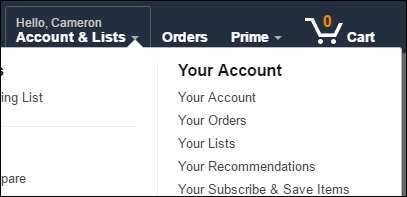
בקטע "הגדרות" (החלק השלישי מלמעלה), בחר "הגדרות כניסה ואבטחה". תתבקש להזין את הסיסמה הנוכחית שלך כאן.
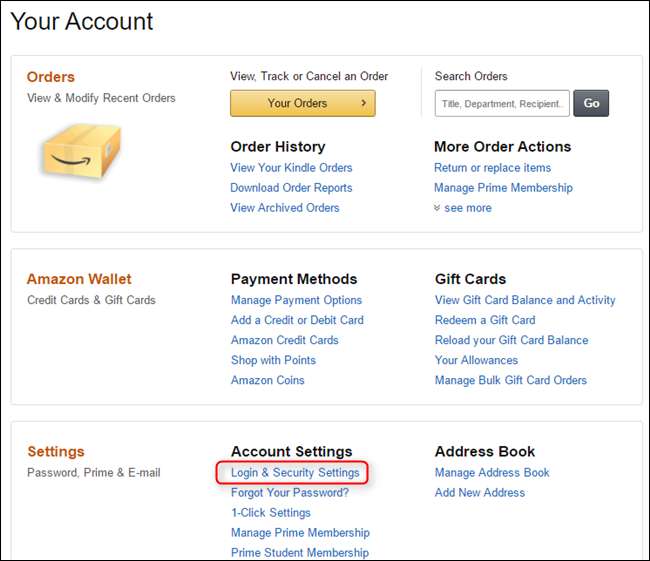
מכאן, פשוט לחץ על כפתור "ערוך" בשדה "סיסמה". הפעל את השינוי שלך!
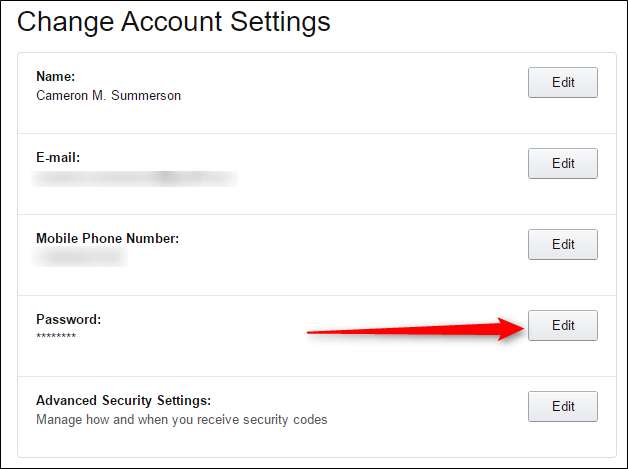
השתמש באימות דו-שלבי
סיסמה חזקה אינה מספיקה, עם זאת. אם כל השירות שאתה משתמש בו מציע אימות דו-שלבי (נקרא גם "אימות דו-גורמי", או בקיצור "2FA"), עליך להשתמש בו לחלוטין. אמזון אינה יוצאת מן הכלל לכלל זה.
קָשׁוּר: מהי אימות דו-גורמי ומדוע אני צריך את זה?
אז מהי אימות דו שלבי? במילים פשוטות, זו שכבת אבטחה נוספת שמרחיקה אנשים מחוץ לחשבונך. לא רק שתצטרך להזין את הסיסמה שלך כדי להתחבר, אלא תצטרך להזין קוד שנשלח לטלפון שלך. בדרך זו, אם מישהו בסופו של דבר יקבל את הסיסמה שלך, הוא לא יוכל להתחבר לחשבונך - אלא אם כן יש לו איכשהו את הטלפון שלך. ייתכן שתקבל קוד זה כהודעת טקסט, או באמצעות אפליקציית אימות בטלפון שלך כמו מאמת גוגל אוֹ אוטי . תוכלו לקרוא עוד על אימות דו-גורמי ולמה זה כל כך חשוב, כאן .
כדי לאפשר אימות דו-שלבי, קפץ שוב אל הגדרות חשבונך (תפריט> חשבונך> הגדרות כניסה ואבטחה), ואז לחץ על כפתור "ערוך" לצד "הגדרות אבטחה מתקדמות".
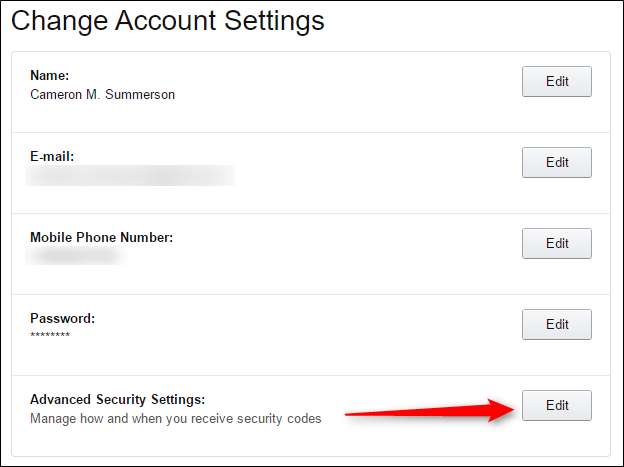
בעיקרו של דבר, כל החלק "מתקדם" רק מגדיר אימות דו-שלבי. לחץ על כפתור "התחל" כדי, אממ, להתחיל.
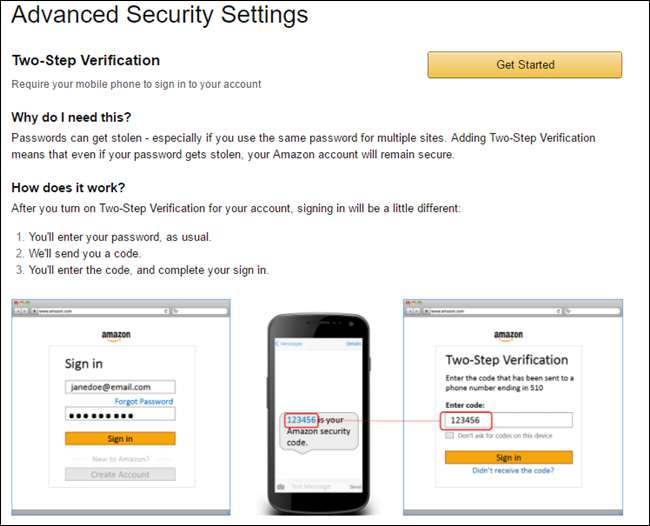
התהליך הוא אוטומטי במידה רבה, אז פשוט עקוב אחר ההוראות כדי שהכל יתגלגל. תתחיל בהזנת מספר הטלפון שלך ותקבל את הקוד הראשון.
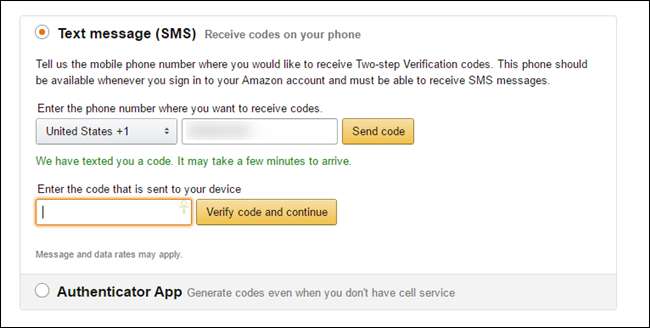
לאחר שתאמת את הקוד הראשון, יהיה עליך להגדיר שיטת גיבוי. זו יכולה להיות שיחת טקסט או שיחה קולית בטלפון אחר, או אפליקציית מאמת. אני ממליץ על האחרון - פשוט התקן את אחת מאפליקציות המאמת שהוזכרו קודם ופעל לפי ההוראות.
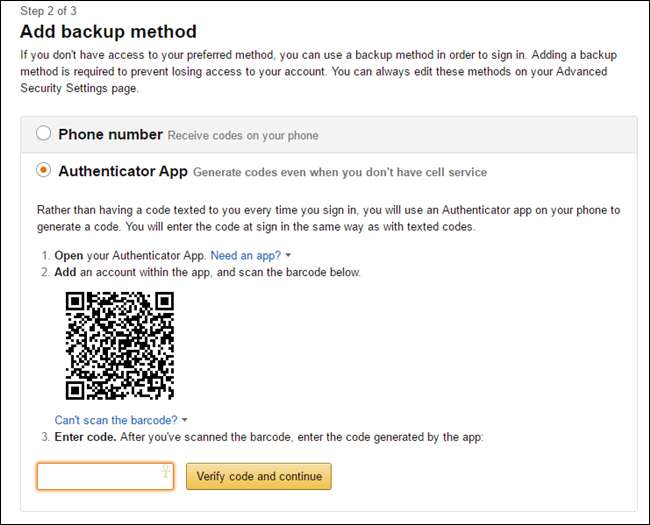
לבסוף, קרא את ההוראות לביצוע במכשירים שלא יעבדו עם אימות דו-שלבי. זה חשוב!
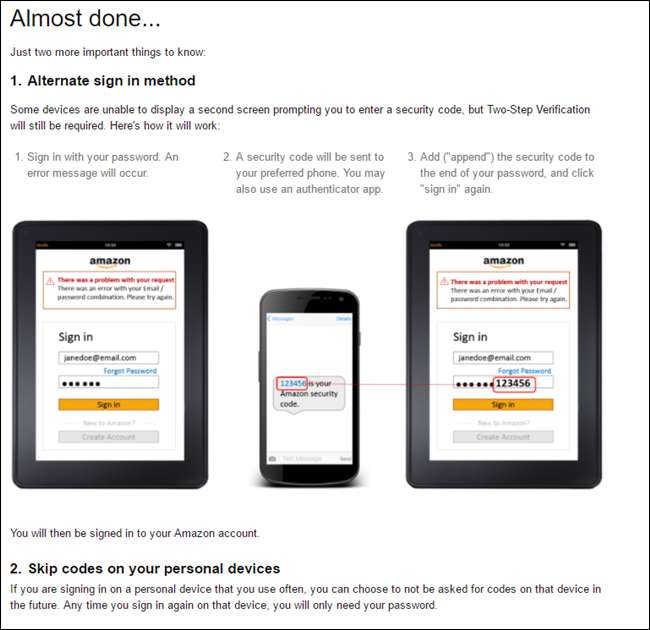
לאחר שכולם תסיימו, תוכלו לסמן את התיבה כדי לדלג על בקשת קודים במכשיר זה - אני ממליץ לעשות זאת רק אם מדובר בשולחן עבודה, שהרבה פחות סיכוי שייגנב מאשר משהו כמו מחשב נייד או טאבלט.

בום, סיימת. אם לא הפעלת את התכונה הזו בחשבונות האחרים שלך - כמו הדוא"ל, הבנק ואתרים אחרים שלך - כדאי לך לעשות זאת.
השבת הזמנה בלחיצה אחת במכשירים ניידים
אצל אמזון זה סוג של אזור אפור: זה לא בְּדִיוּק בעיית אבטחה, אך הזמנת לחיצה אחת יכולה להוות בעיה אם יש לך את אפליקציית אמזון בטלפון או בטאבלט שלך והיא הולכת לאיבוד או נגנבת. אם אתה משתמש בזה לעתים קרובות, אז אתה פחית השאר את זה, אבל אני בדרך כלל לא ממליץ עליו.
כדי להשבית הזמנה בלחיצה אחת באפליקציה לנייד, החלק את התפריט פתוח ובחר "החשבון שלך".
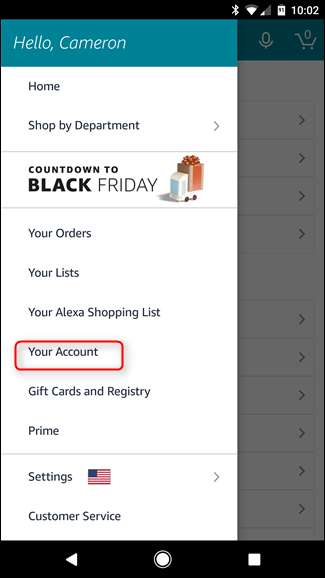
מכאן, הקש על "הגדרות לחיצה אחת". יש החלפה פשוטה בחלק העליון שתאפשר / תשבית אותה. זה פשוטו כמשמעו.


עד כמה שאמזון פורה, אין שום תירוץ לאי אבטחה נכונה של חשבונך. כל מה שצריך זה טעות אחת כדי שהחשבון שלך נמצא בסכנה, לכן וודא שאתה נוקט בצעדים הנכונים כדי להוסיף אבטחה נוספת. אתה לא רוצה להגיע למצב בו אתה מתחרט שלא עשית זאת!







